Cara menginstal matlab di ubuntu 20.04 FOSSA FOSSA Linux
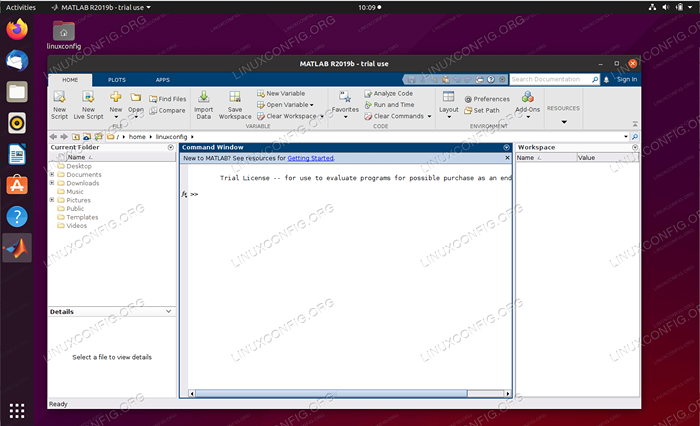
- 2786
- 762
- Darryl Ritchie
Matlab adalah lingkungan komputasi dan bahasa pemrograman yang dikembangkan oleh MathWorks. Ini menawarkan manipulasi matriks, plot fungsi dan data dan banyak lagi. Artikel ini akan memberi pembaca instruksi langkah demi langkah tentang cara menginstal Matlab di Ubuntu 20.04 FOSSA FOSSA Linux.
Dalam tutorial ini Anda akan belajar:
- Cara mengunduh matlab
- Cara membuka ritsleting paket instalasi matlab
- Cara menginstal matlab
- Cara membuat pintasan peluncur matlab
- Cara menjalankan matlab
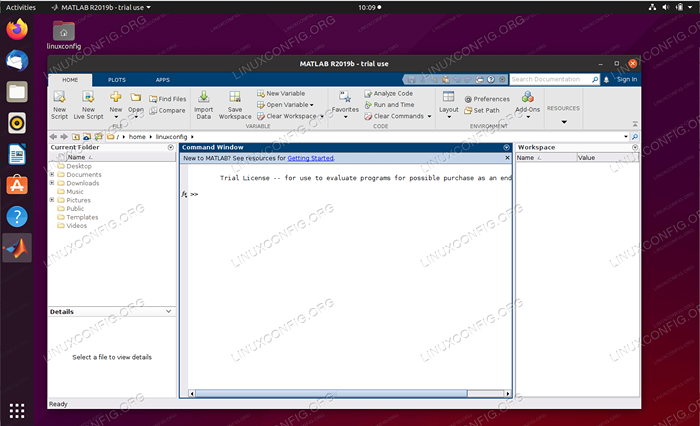 Cara menginstal matlab di ubuntu 20.04 FOSSA FOSSA Linux
Cara menginstal matlab di ubuntu 20.04 FOSSA FOSSA Linux Persyaratan dan konvensi perangkat lunak yang digunakan
| Kategori | Persyaratan, konvensi atau versi perangkat lunak yang digunakan |
|---|---|
| Sistem | Ubuntu 20 terpasang atau ditingkatkan.04 FOSSA FOCAL |
| Perangkat lunak | N/a |
| Lainnya | Akses istimewa ke sistem Linux Anda sebagai root atau melalui sudo memerintah. |
| Konvensi | # - mensyaratkan perintah linux yang diberikan untuk dieksekusi dengan hak istimewa root baik secara langsung sebagai pengguna root atau dengan menggunakan sudo memerintah$ - mensyaratkan perintah Linux yang diberikan untuk dieksekusi sebagai pengguna biasa |
Cara menginstal matlab di ubuntu 20.04 Instruksi Langkah demi Langkah
-
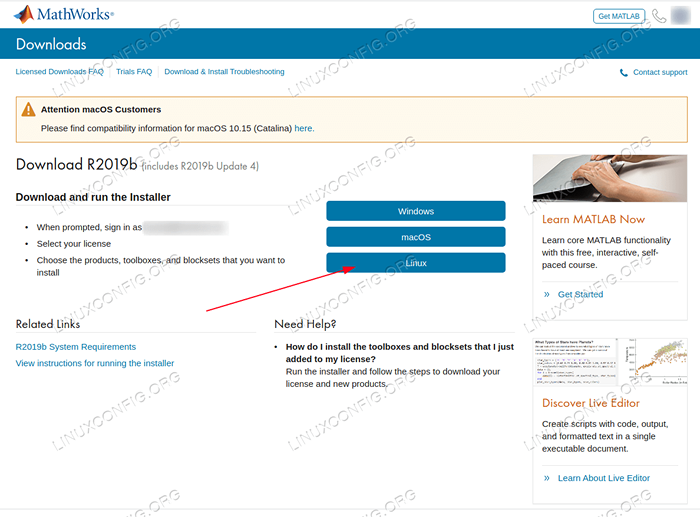 Buka situs web resmi Matlab dan unduh paket instalasi MATLAB terbaru.
Buka situs web resmi Matlab dan unduh paket instalasi MATLAB terbaru. - Langkah selanjutnya adalah membuka ritsleting paket MATLAB yang diunduh. Untuk melakukannya jalankan perintah berikut dari dalam Anda
Unduhandirektori. Perbarui nama paket jika perlu:$ mkdir matlab $ unzip -q matlab_r2019b_glnxa64.Zip -D Matlab
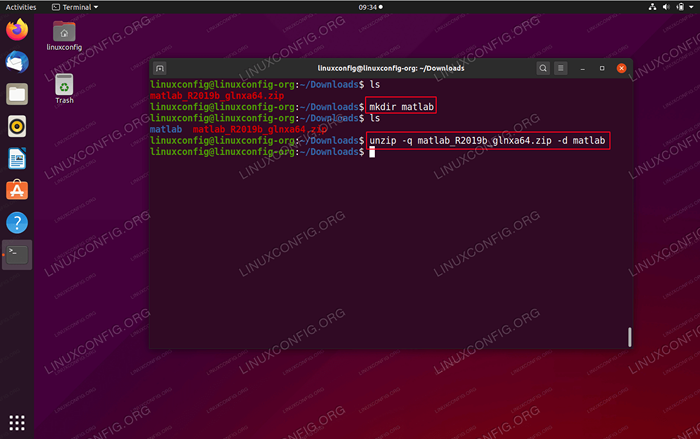 Paket Instalasi Unzip Matlab
Paket Instalasi Unzip Matlab - Sekarang kami siap untuk memulai instalasi MATLAB. Pertama, buat direktori tujuan instalasi
/usr/local/matlab/r2019b/:$ sudo mkdir -p/usr/local/matlab/r2019b/
Selanjutnya, navigasikan ke
Matlabdirektori dan mulailah instalasi dengan eksekusi perintah berikut:$ cd matlab $ sudo ./Install
-
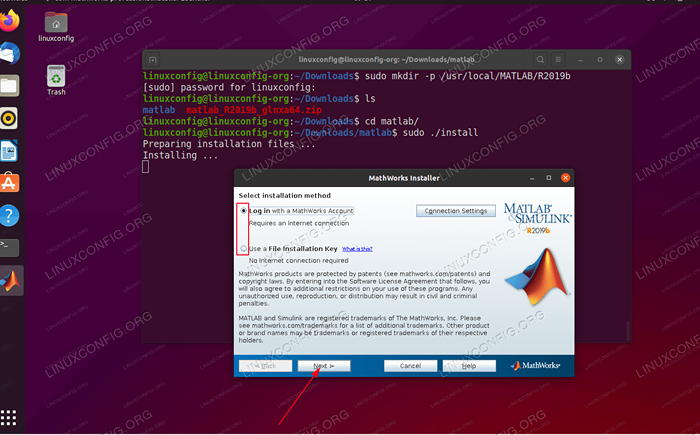 Pilih metode instalasi mana yang ingin Anda lakukan. Kalau kamu tidak punya
Pilih metode instalasi mana yang ingin Anda lakukan. Kalau kamu tidak punya Kunci Instalasi FilememilihGabung. -
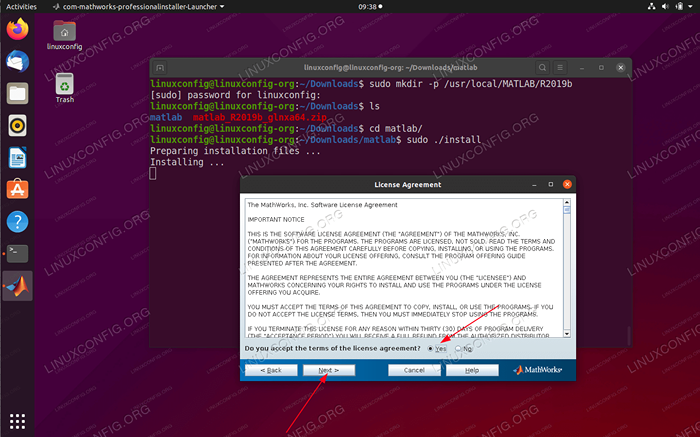 Perjanjian Lisensi Matlab
Perjanjian Lisensi Matlab -
 Buat Akun MathWorks atau berikan kredensial login yang ada
Buat Akun MathWorks atau berikan kredensial login yang ada -
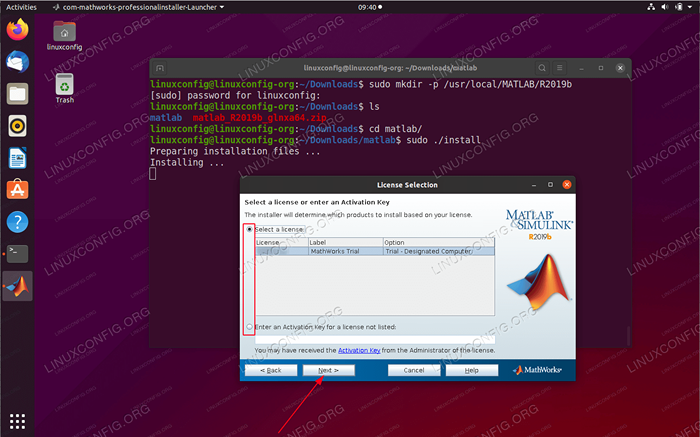 Pilih Lisensi MathLab Anda
Pilih Lisensi MathLab Anda -
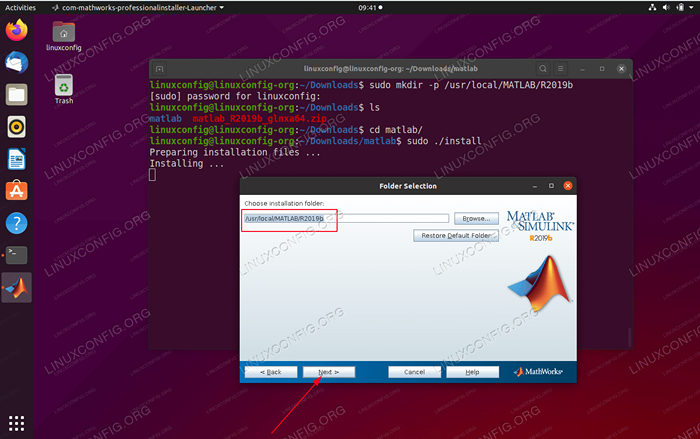 Jika Anda mengikuti panduan ini dari awal, tinggalkan jalur default sebagai yang telah dibuat untuk tujuan pemasangan MATLAB kami. Itu adalah
Jika Anda mengikuti panduan ini dari awal, tinggalkan jalur default sebagai yang telah dibuat untuk tujuan pemasangan MATLAB kami. Itu adalah /usr/local/matlab/r2019b/ -
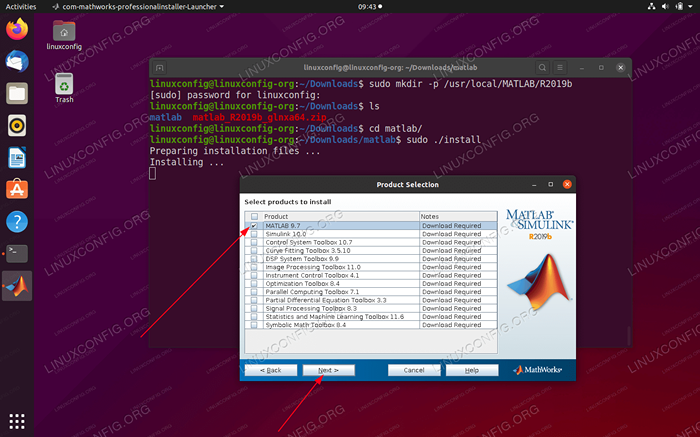 Pilih Produk untuk Diinstal.
Pilih Produk untuk Diinstal. -
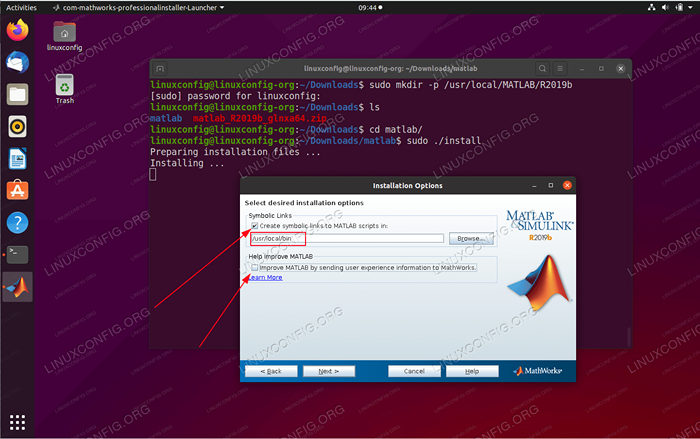 Pilih
Pilih Buat tautan simbolik ke skrip matlab. Kecuali Anda tahu apa yang Anda lakukan, tinggalkan default/usr/lokal/bindirektori tujuan -
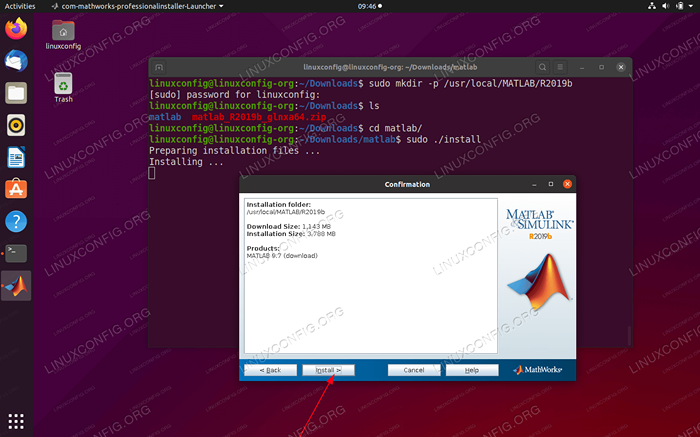 Ringkasan Instalasi MATLAB
Ringkasan Instalasi MATLAB -
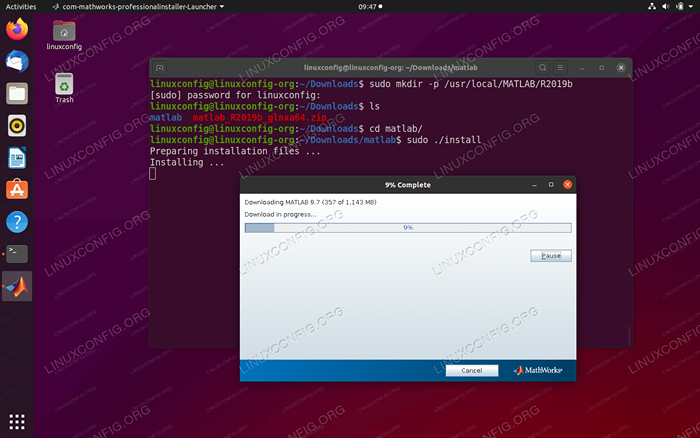 Instalasi Matlab sedang berlangsung. Tidak ada yang bisa dilakukan. Duduk dan Tunggu.
Instalasi Matlab sedang berlangsung. Tidak ada yang bisa dilakukan. Duduk dan Tunggu. -
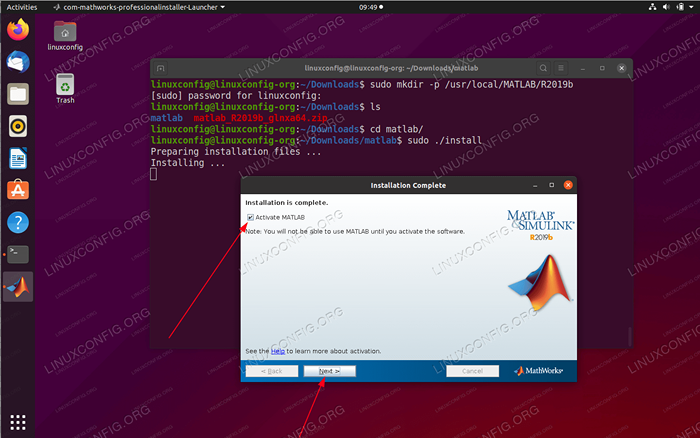 Aktifkan Instalasi MATLAB Anda
Aktifkan Instalasi MATLAB Anda -
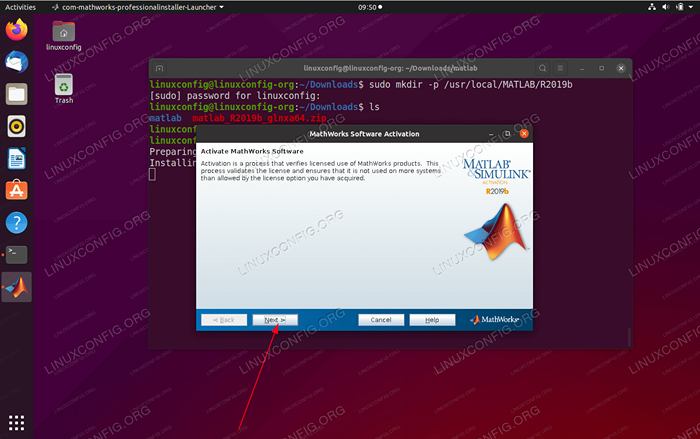 Lanjutkan dengan aktivasi produk
Lanjutkan dengan aktivasi produk -
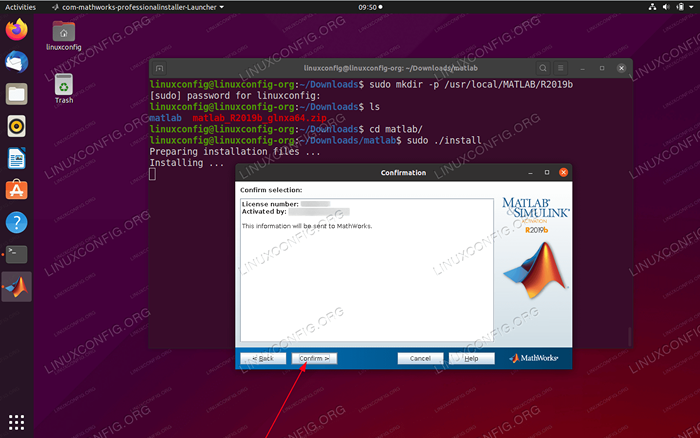 Menekan
Menekan BerikutnyaTombol akan mengaktifkan instalasi Matlab Anda -
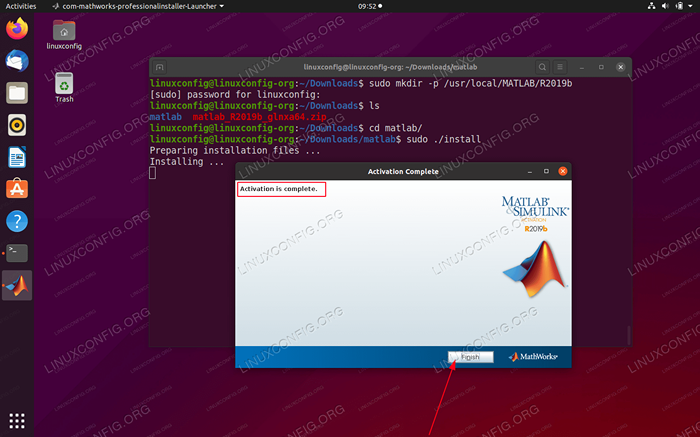 Ini menyimpulkan instalasi MATLAB
Ini menyimpulkan instalasi MATLAB - Sekarang, kami akan membuat peluncur pintas untuk memulai aplikasi MATLAB yang mudah. Sementara masih di terminal menjalankan perintah linux berikut:
$ sudo wget -qo/usr/share/icons/matlab.png http: // bit.ly/2susfo3 $ sudo wget -qo/usr/share/applications/matlab.desktop http: // bit.ly/2vcomaf
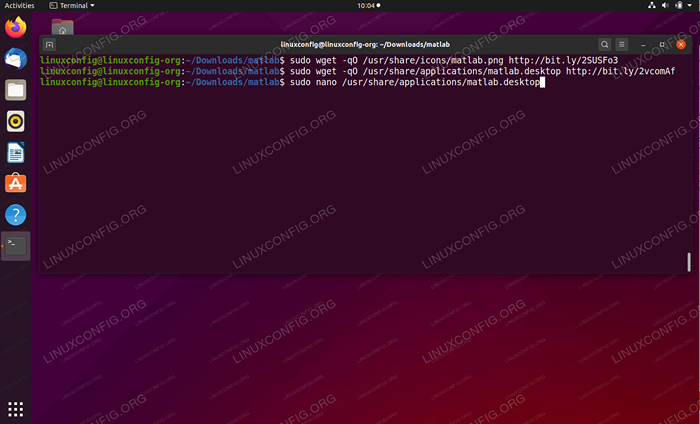 Unduh Desktop Launcher dan MATLAB Icon
Unduh Desktop Launcher dan MATLAB Icon Secara opsional, gunakan editor teks dan edit
/usr/share/applications/matlab.Desktopuntuk mencerminkan nomor versi matlab Anda.$ sudo nano/usr/saham/aplikasi/matlab.Desktop
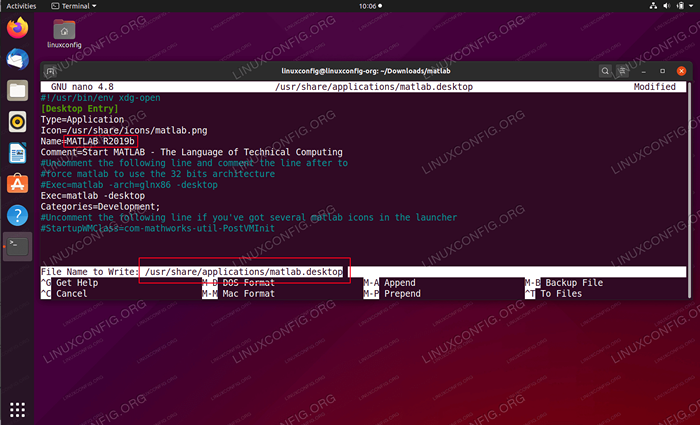 Edit peluncur dengan nomor versi matlab yang sesuai
Edit peluncur dengan nomor versi matlab yang sesuai -
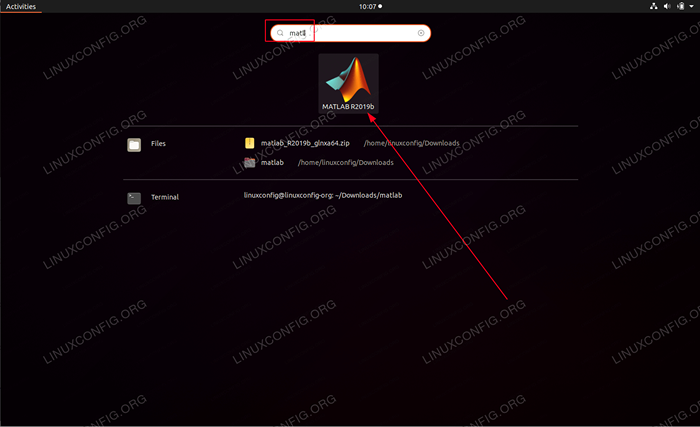 Cari menu aktivitas Anda untuk
Cari menu aktivitas Anda untuk Matlabkata kunci. Mulai Matlab dengan mengklik ikonnya -
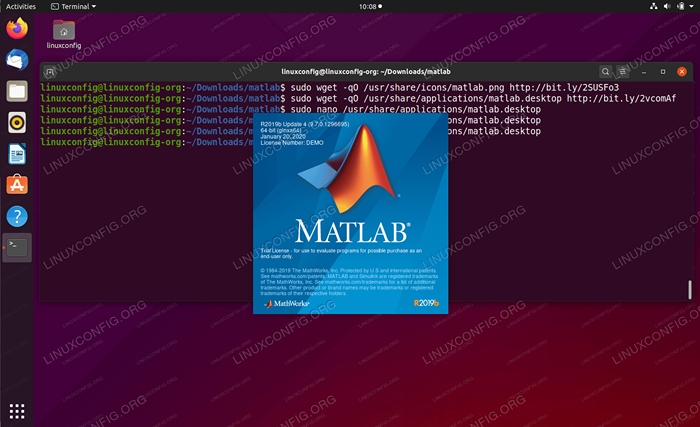 Matlab mulai
Matlab mulai -
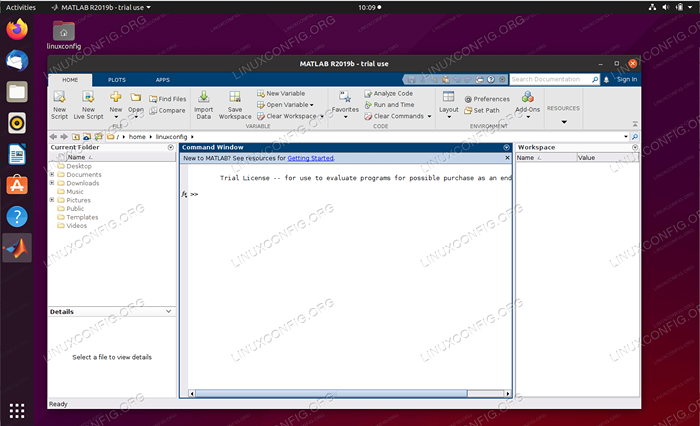 Semua selesai. Instalasi Matlab di Ubuntu 20.04 selesai.
Semua selesai. Instalasi Matlab di Ubuntu 20.04 selesai. - Yang tersisa, hanyalah menghapus file instalasi MATLAB dan direktori sementara:
$ rm ~/unduhan/matlab_r2019b_glnxa64.zip $ rm -fr ~/unduhan/matlab
Menikmati!
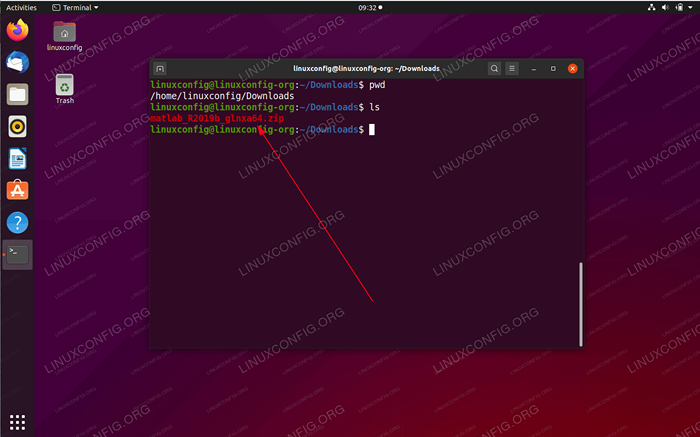 Setelah siap, paket instalasi MATLAB harus berada di dalam diri Anda
Setelah siap, paket instalasi MATLAB harus berada di dalam diri Anda Unduhan direktori. Tutorial Linux Terkait:
- Hal -hal yang harus diinstal pada ubuntu 20.04
- Cara menginstal matlab di ubuntu 22.04 Jammy Jellyfish Linux
- Hal -hal yang harus dilakukan setelah menginstal ubuntu 20.04 FOSSA FOSSA Linux
- Hal -hal yang harus diinstal pada Ubuntu 22.04
- Pengantar Otomatisasi Linux, Alat dan Teknik
- Cara membuka ritsleting file zip dari baris perintah dan gui
- Hal -hal yang harus dilakukan setelah menginstal ubuntu 22.04 Jammy Jellyfish…
- Ubuntu 20.04 Panduan
- Ubuntu 20.04 trik dan hal -hal yang mungkin tidak Anda ketahui
- Pembaca PDF Terbaik untuk Linux
- « Berbagi Desktop Jarak Jauh di Ubuntu 20.04 FOSSA FOCAL
- Sinkronkan Google Drive di Ubuntu 20.04 Focal Fossa Gnome Desktop »

